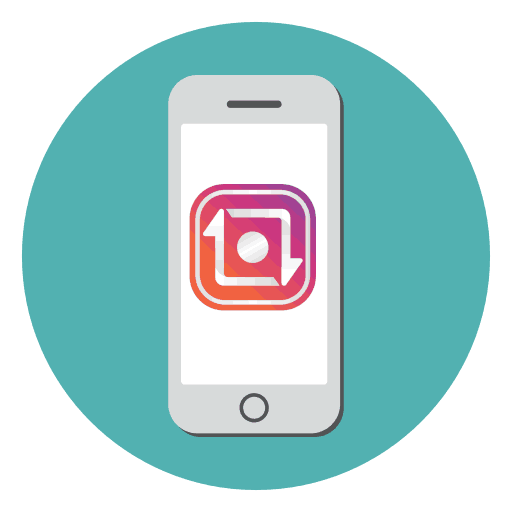Ako urobiť repost v Instagram na iPhone
Repost na Instagram - úplné zdvojenie publikácie z profilu niekoho iného na vlastné. Dnes vám vysvetlíme, ako môže byť táto procedúra vykonaná na iPhone.
Obsah
Robíme v Instagram na iPhone iPhone
Nebude to mať vplyv na možnosť, keď je repost vytvorená úplne ručne - všetky nižšie opísané metódy zahŕňajú použitie špeciálnych aplikácií, pomocou ktorých môžete takmer okamžite umiestniť záznam na svoju stránku.
Metóda 1: Repost pre Instagram Instasave
Stiahnuť Repost pre Instagram Instasave
- Stiahnite si aplikáciu smartphone z aplikácie App Store pomocou vyššie uvedeného odkazu (v prípade potreby môžete aplikáciu vyhľadávať manuálne podľa názvu).
- Spustite nástroj. Na obrazovke sa zobrazí malá inštrukcia. Ak chcete začať, kliknite na tlačidlo "Open Instagram" .
- Otvorte príspevok, ktorý plánujete skopírovať. Kliknite na ikonu s tromi bodkami v pravom hornom rohu a potom vyberte položku "Kopírovať odkaz" .
- Vrátime sa k Instasave. Aplikácia automaticky vyzdvihne kópovanú publikáciu. Vyberte umiestnenie štítka s menom autora av prípade potreby zmeniť farbu. Kliknite na tlačidlo "Prehrať" .
- Aplikácia bude musieť udeliť povolenie na prístup k knižnici fotiek.
- Tento nástroj poskytne informácie o tom, ako môžete vložiť ten istý titulok na fotografiu alebo video ako autor publikácie.
- Ďalej spustite Instagram. Vyberte si, kam chcete uverejniť príspevok v príbehu alebo kanáli.
- Kliknite na tlačidlo Ďalej .
- V prípade potreby upravte obrázok. Znova kliknite na tlačidlo "Ďalej" .
- Ak chcete, aby sa popis nachádza v repo, vložte dáta zo schránky do poľa "Pridať podpis". Ak chcete to urobiť, klepnite na riadok dlhú dobu a vyberte tlačidlo "Vložiť" .
- V prípade potreby upravte opis, pretože aplikácia sa vkladá spolu so zdrojovým textom a informáciami, ktoré hovoria, ktorý nástroj bol použitý na repostovanie.
- Dokončite publikáciu kliknutím na tlačidlo Zdieľať . Hotovo!
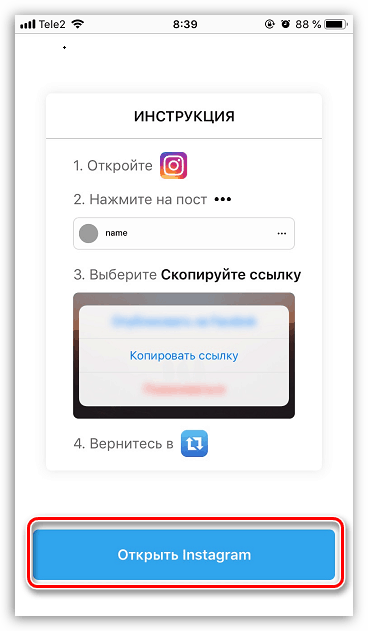
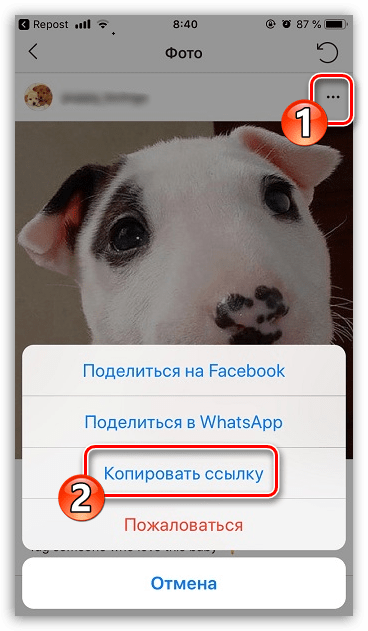
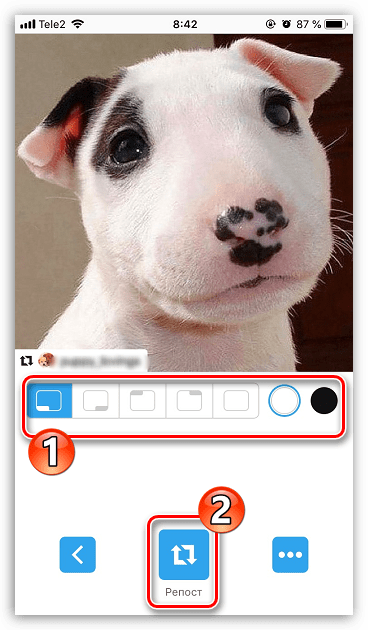
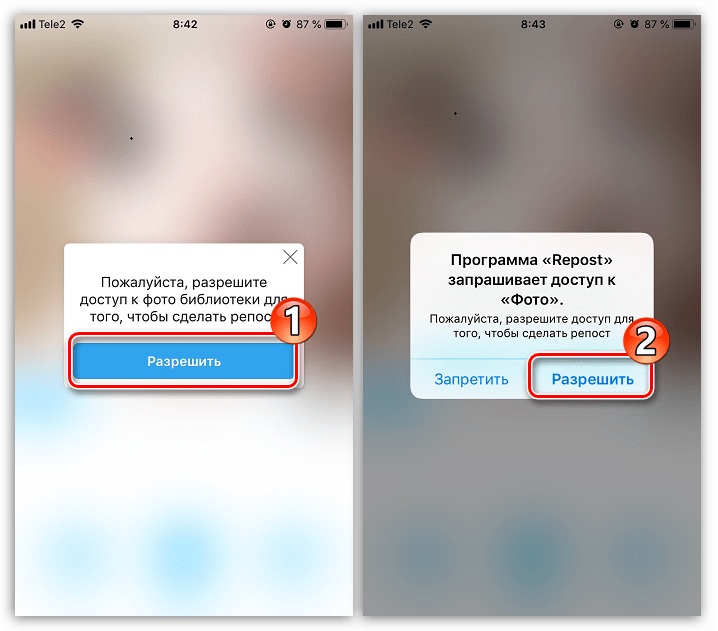
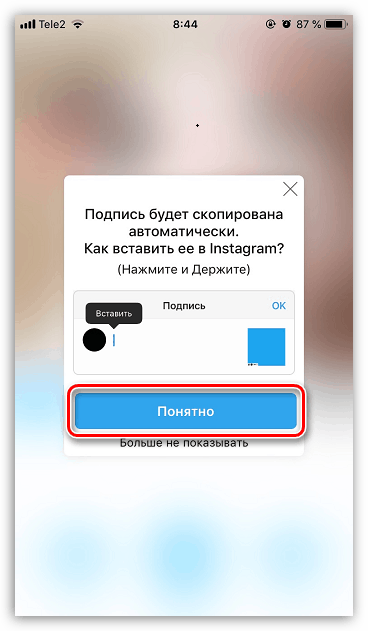
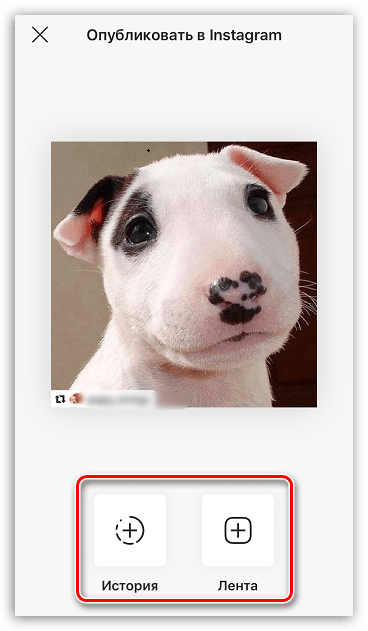
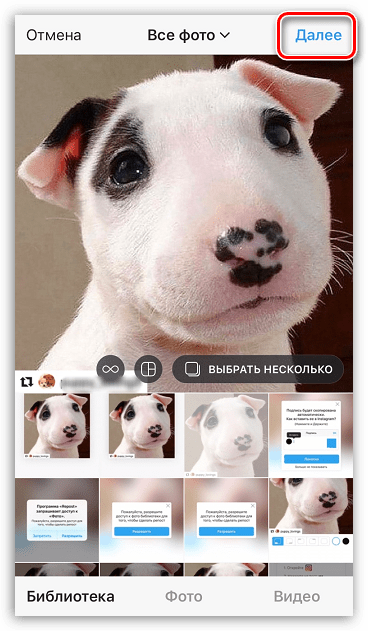
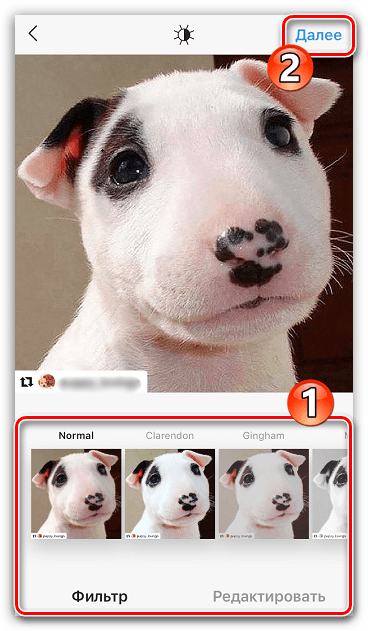
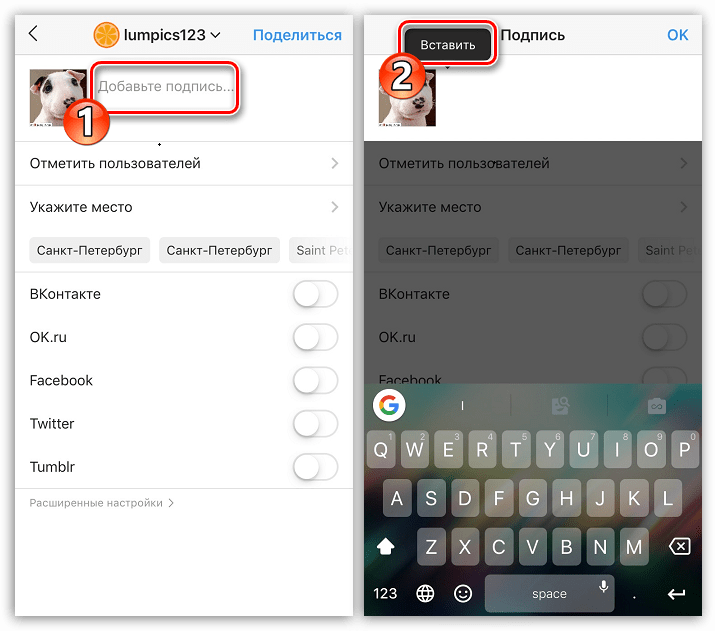
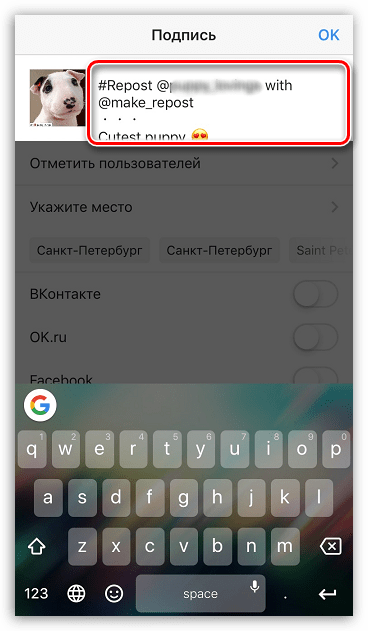
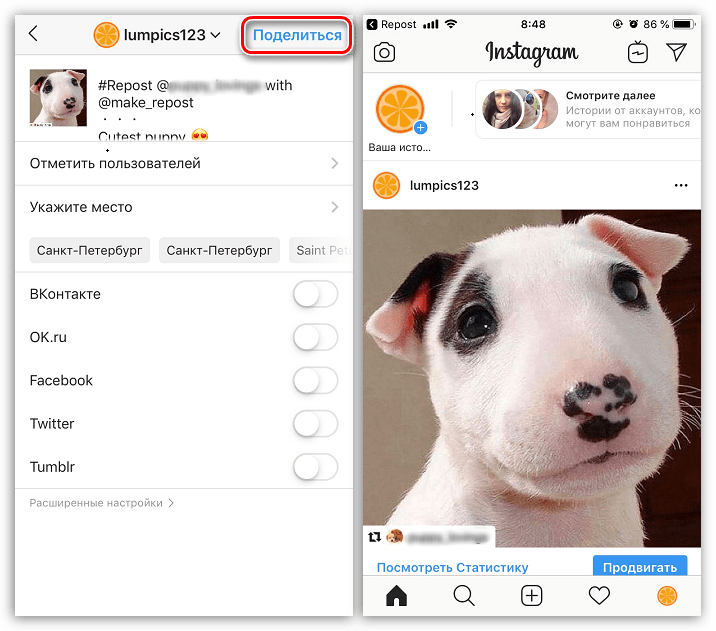
Metóda 2: Repost Plus
- Prevezmite aplikáciu z App Store do svojho iPhone.
- Po spustení zvoľte možnosť Prihlásiť sa cez Instagram .
- Zadajte prihlasovacie meno a heslo účtu sociálnych sietí.
- Po dokončení autorizácie kliknite na tlačidlo Repost v dolnej strednej časti okna.
- Vyhľadajte potrebný účet a otvorte príspevok.
- Vyberte, ako chcete označiť autora príspevku. Klepnite na tlačidlo "Repost" .
- Na obrazovke sa zobrazí ďalšie menu, v ktorom by ste mali dvakrát vybrať ikonu Instagram.
- Opäť si zvoľte miesto, kde bude publikovaná správa - je povolená v histórii aj v spravodajstve.
- Pred publikovaním, ak je to potrebné, nezabudnite vložiť text správy, ktorá už bola uložená do schránky zariadenia. Nakoniec vyberte tlačidlo Zdieľať .
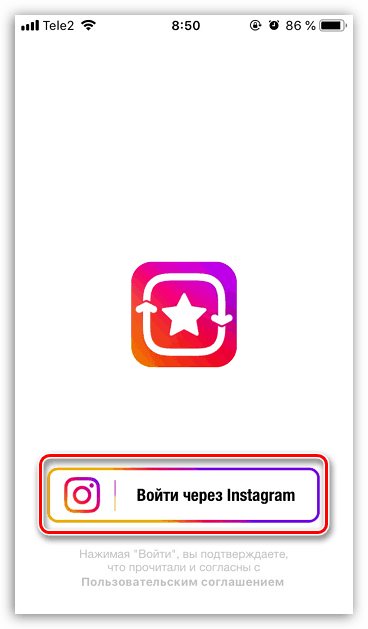
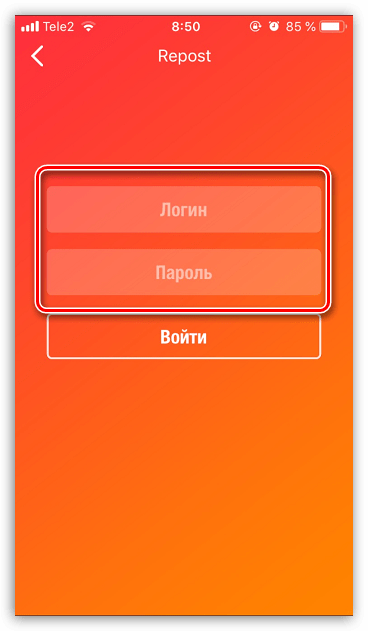
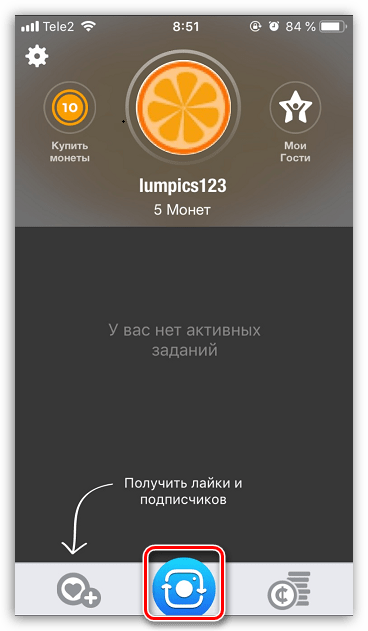
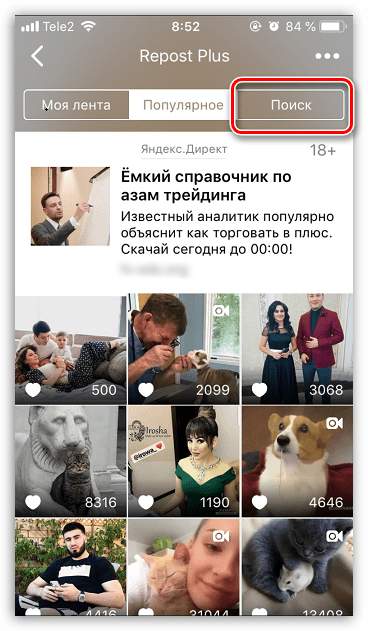
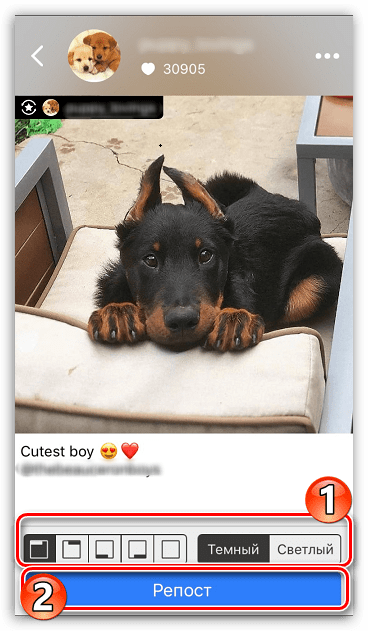
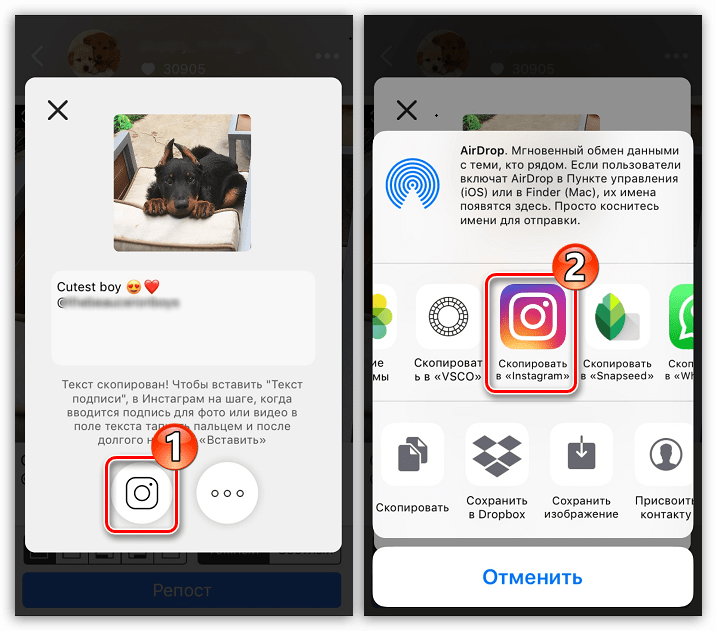
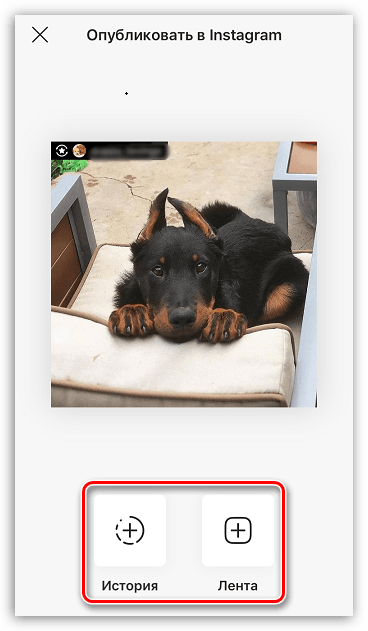
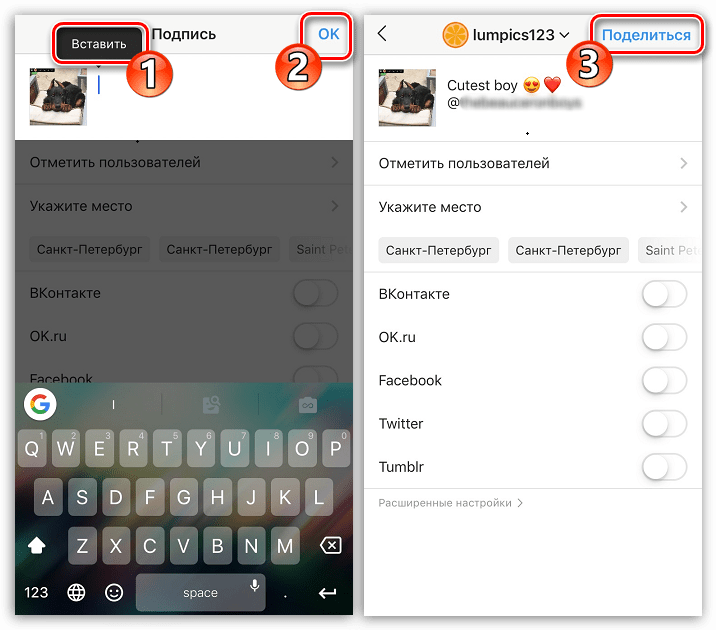
Ako môžete vidieť, nie je ťažké robiť repost pomocou iPhone. Ak ste oboznámení s zaujímavejšími riešeniami alebo máte akékoľvek otázky, opýtajte sa ich v komentároch.